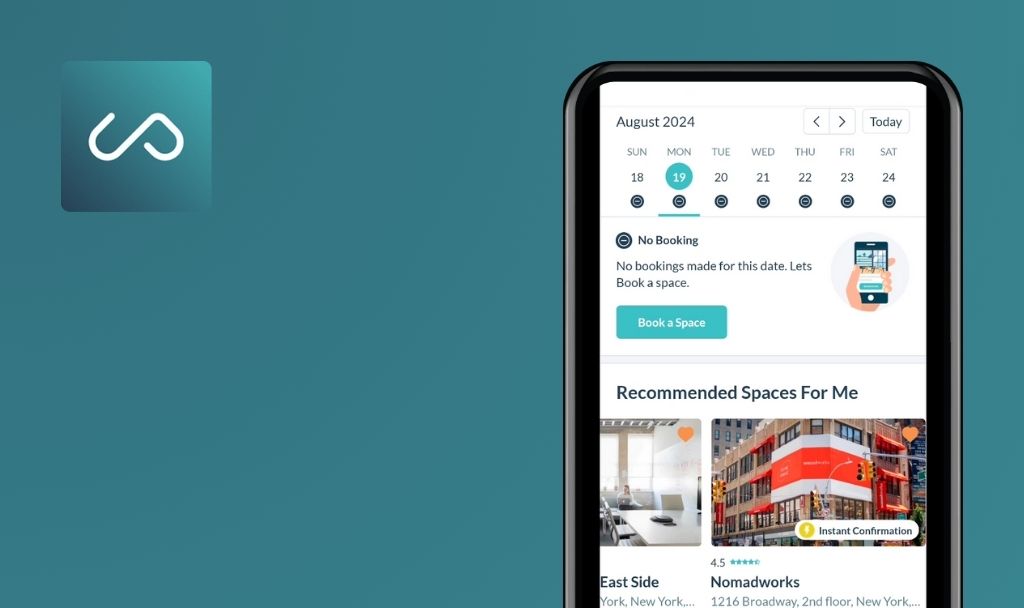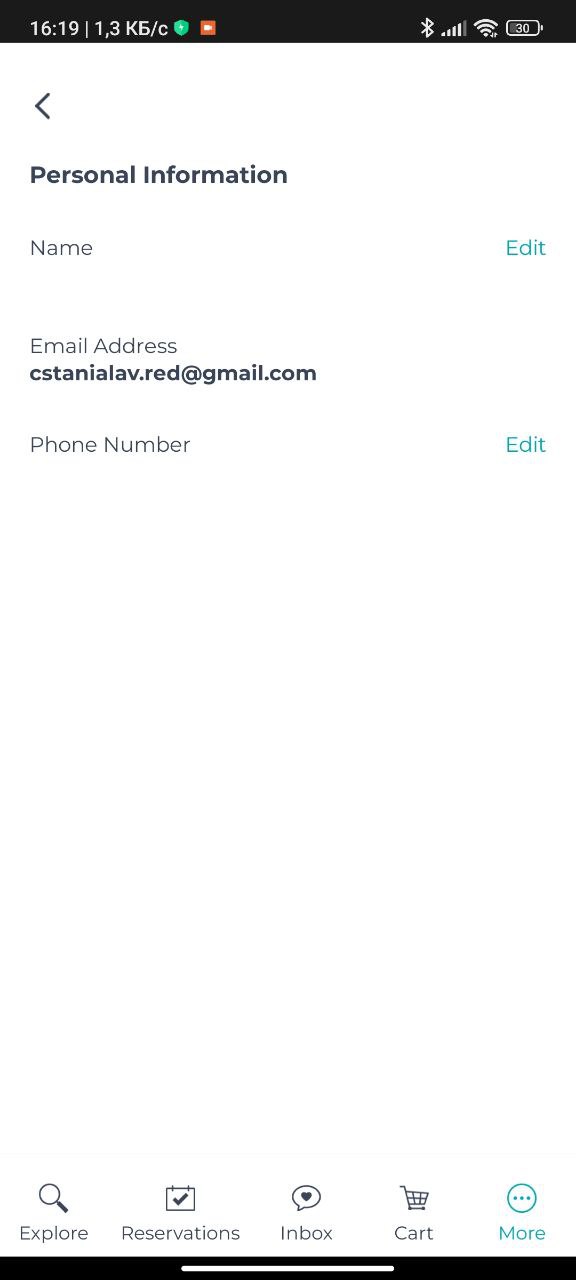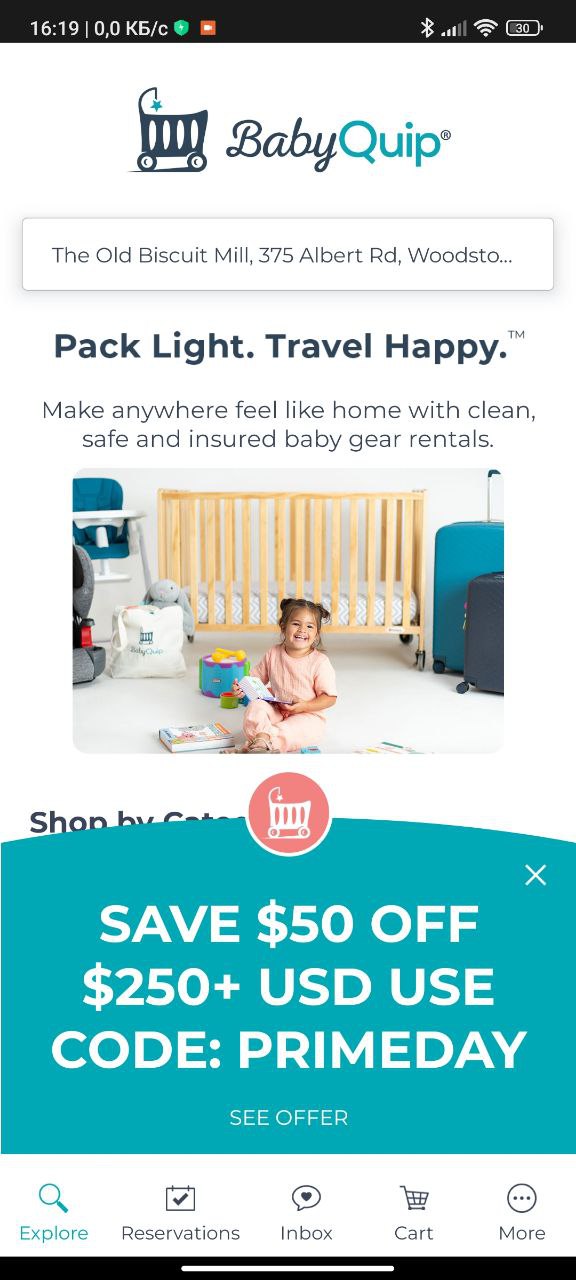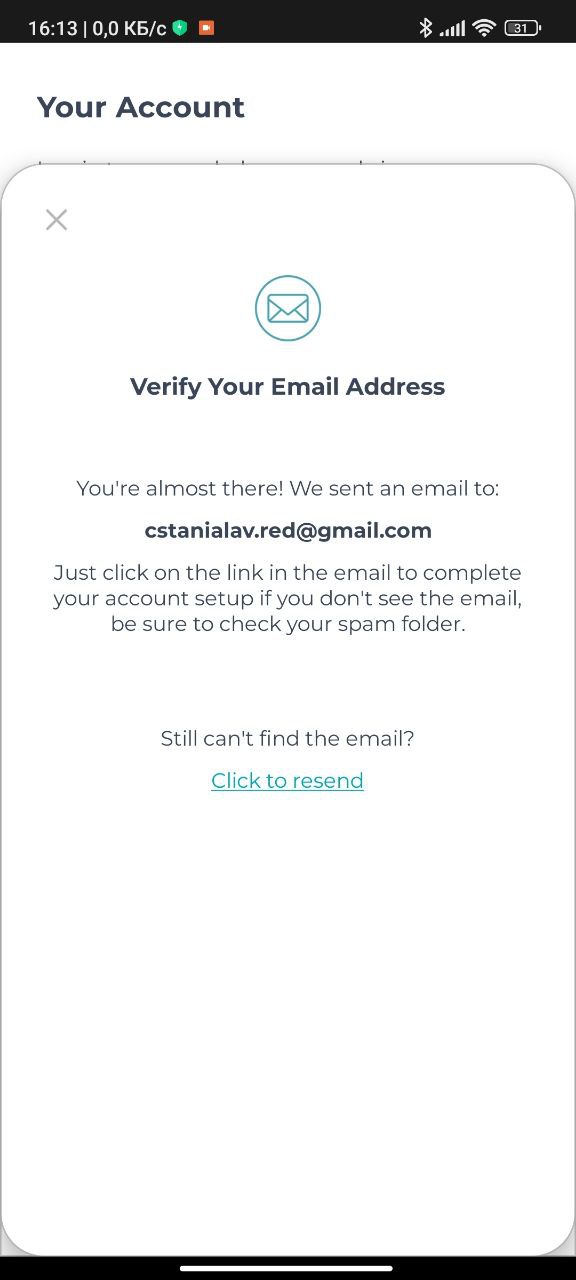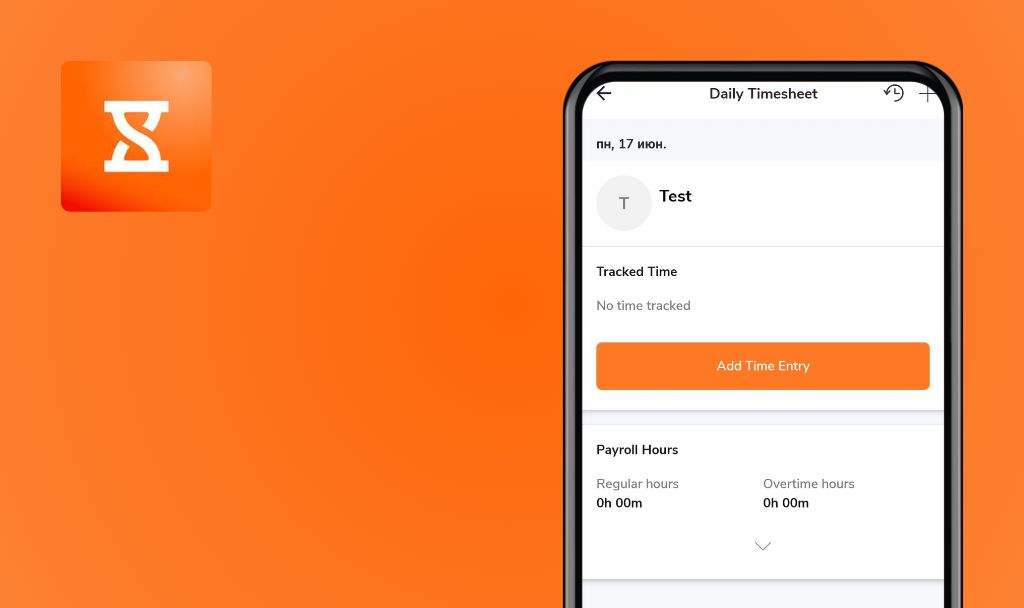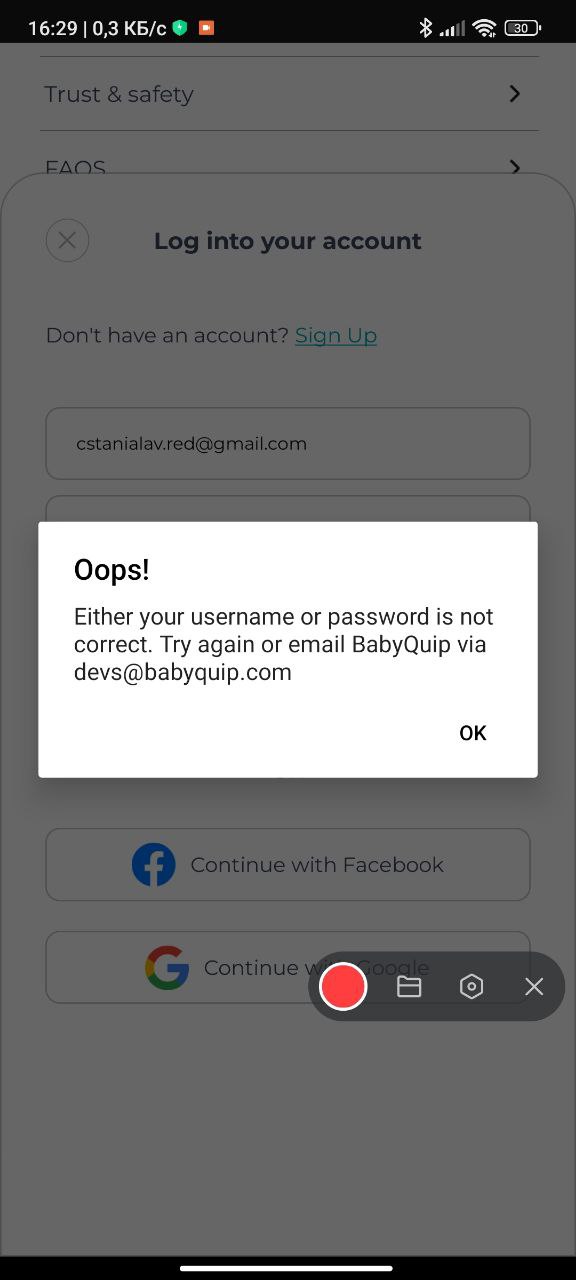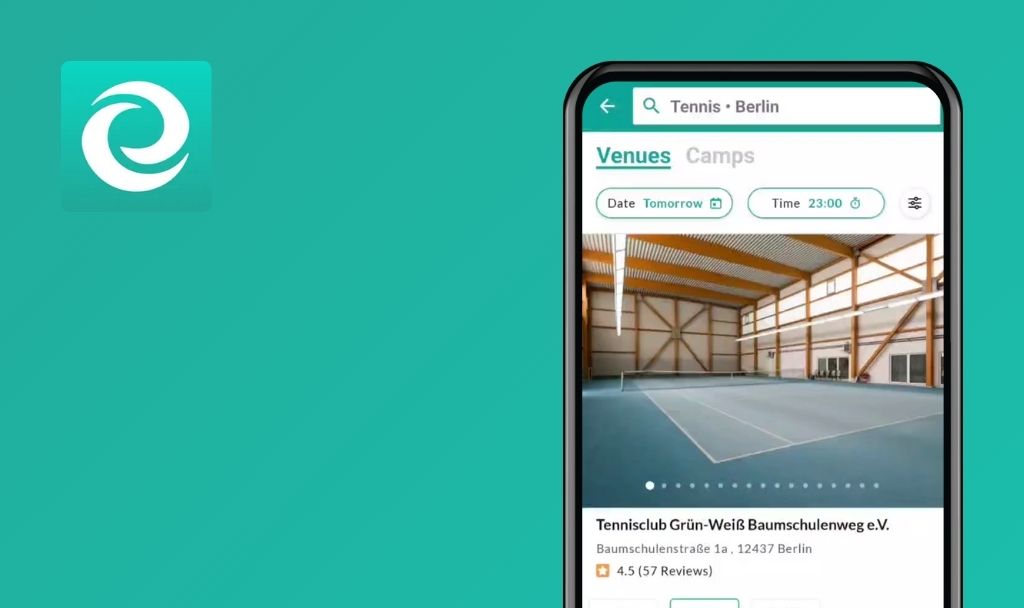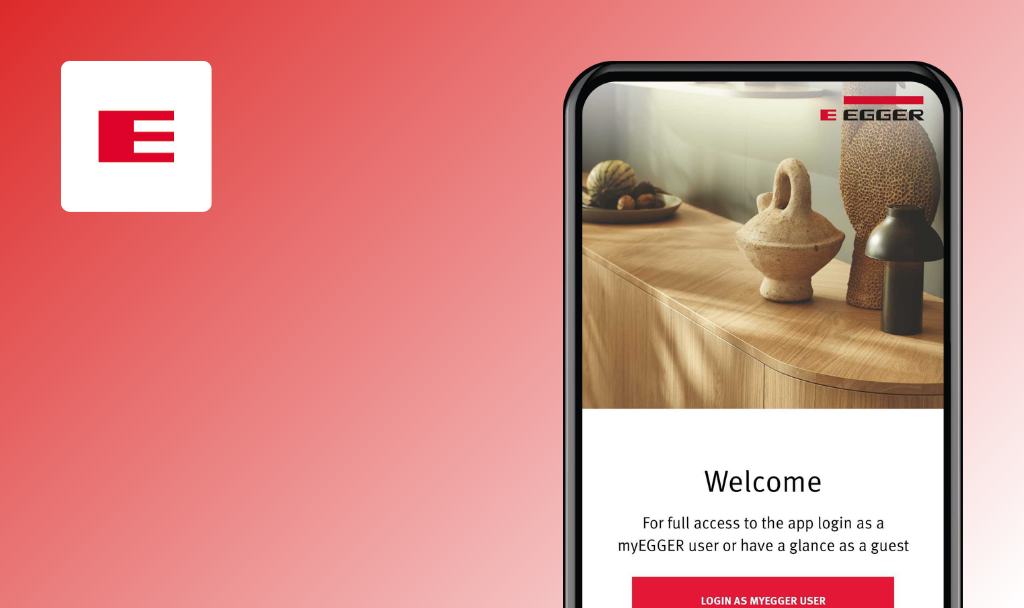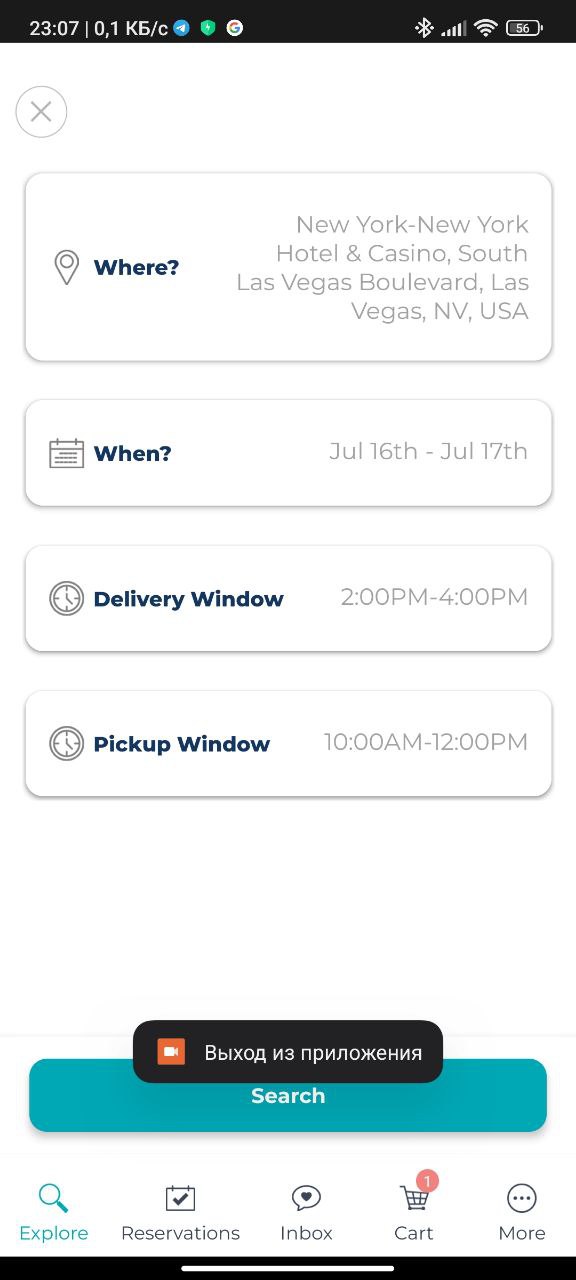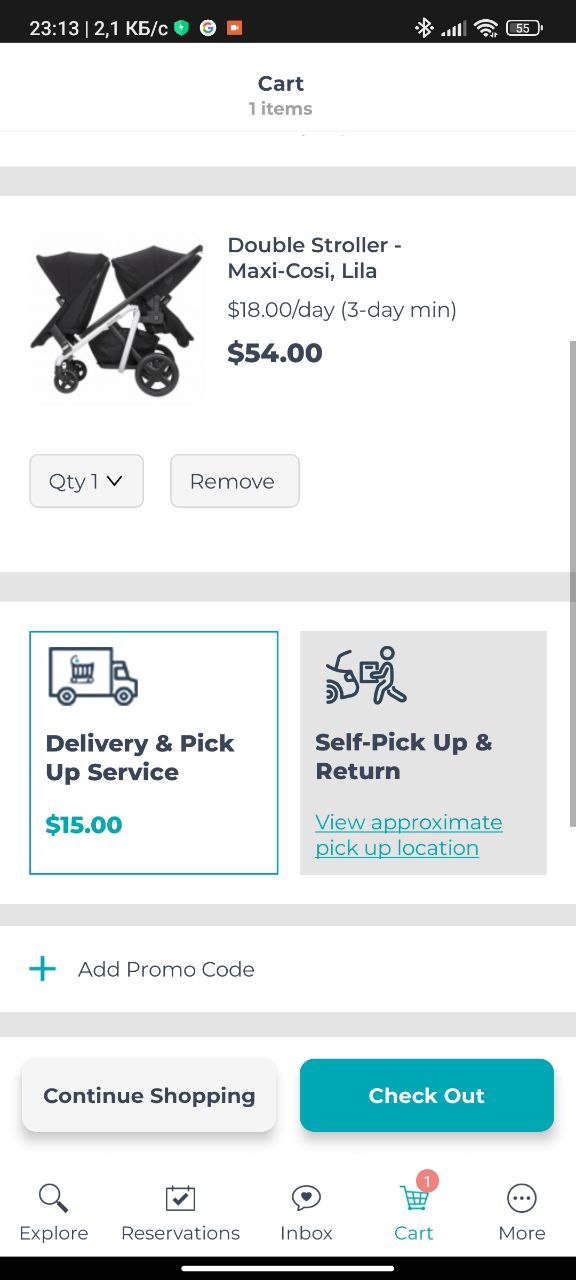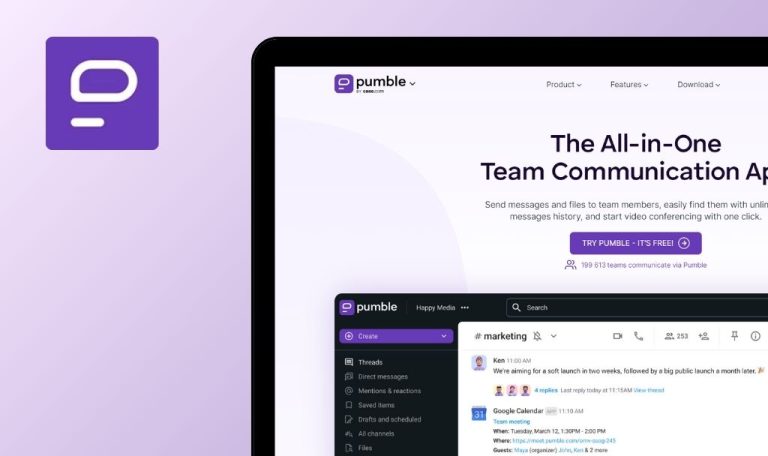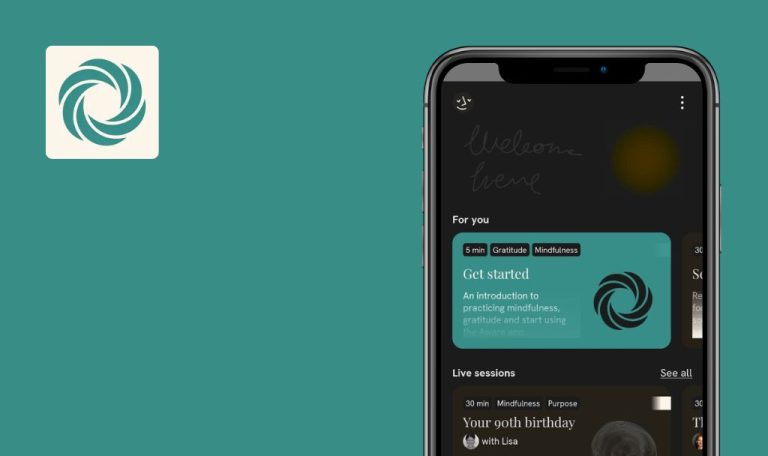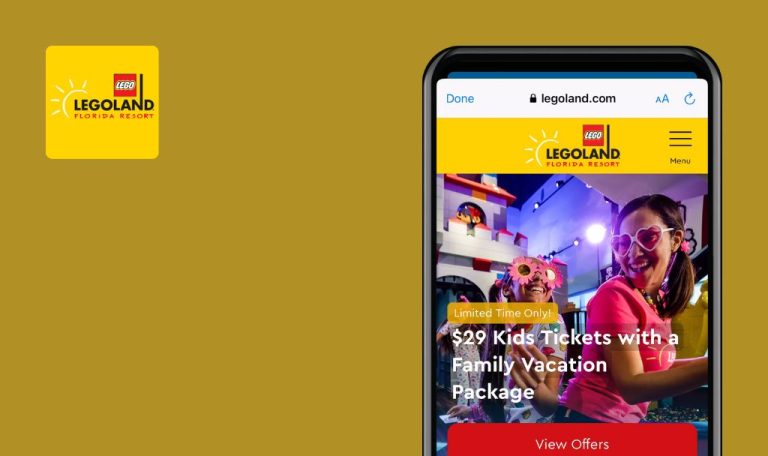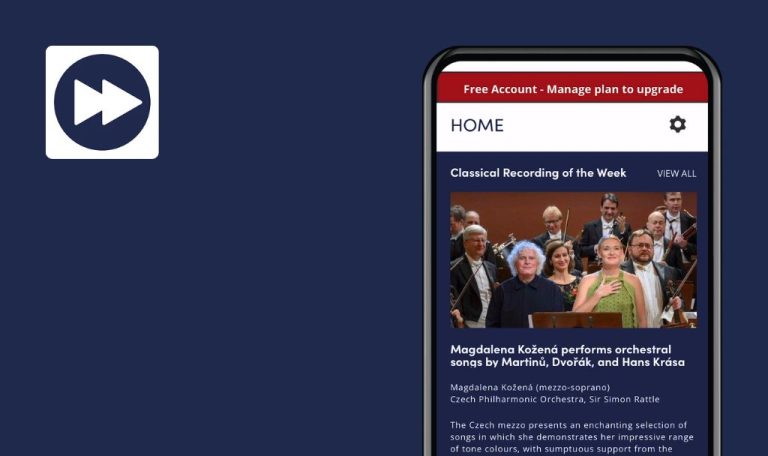
No se han encontrado errores en BabyQuip – Baby Gear Rentals para Android
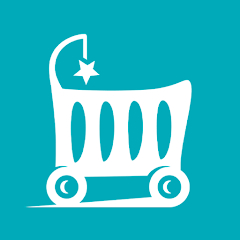
BabyQuip - Baby Gear Rentals
BabyQuip es una aplicación diseñada para proporcionar un servicio y mercado de alquiler de equipamiento para bebés, que ofrece miles de artículos para bebés limpios, seguros y asegurados a las familias que viajan con bebés o niños pequeños. Está disponible para usuarios de iOS y Android.
La aplicación BabyQuip tiene una interfaz bien organizada, que permite a los usuarios explorar fácilmente los equipos disponibles, elegir las fechas de alquiler y organizar cómodamente la entrega y la recogida. Los usuarios pueden alquilar de todo, desde cunas y cochecitos hasta juguetes y sillas de coche, garantizando una experiencia de viaje sin complicaciones con sus pequeños.
El equipo de QAwerk tiene una amplia experiencia probando aplicaciones para Android, así que decidimos probar BabyQuip. BabyQuip superó la prueba con nota y le concedimos nuestro distintivo de calidad notable.



No se han encontrado errores en las pruebas de «Registro de usuarios» e “Inicio de sesión”
- Instalar la app.
- Abrir la app.
- Navega hasta la página de ‘Login’ y pulsa en el botón ‘Sign Up’.
- Introduzca una dirección de correo electrónico y una contraseña válidas.
- Confirma el correo electrónico mediante el código de verificación enviado a la dirección de correo electrónico indicada.
- Inicia sesión con la dirección de correo electrónico y la contraseña recién registradas.
Poco F4, Android 13
Después de iniciar sesión, el usuario debería ser redirigido a la página «Explorar».
Error no encontrado.
No se han encontrado errores al rellenar los campos de “Información personal”
- Instalar la app.
- Abrir la app.
- Registrar una nueva cuenta utilizando un correo electrónico y una contraseña válidos.
- Verifique la dirección de correo electrónico utilizando el código enviado al correo electrónico designado.
- Inicia sesión con el correo electrónico y la contraseña recién generados.
- Vaya a la pestaña «Más».
- Seleccione el botón «Información personal».
- Pulse el botón «Editar» situado junto al campo «Nombre» e introduzca un nombre completo.
- Pulse el botón «Editar» situado junto al campo «Número de teléfono» e introduzca un número de teléfono.
Poco F4, Android 13
El nombre completo y el número de teléfono introducidos deberían aparecer en la página «Información personal».
Error no encontrado.
No se han encontrado errores probando el proceso de eliminación de cuentas
- Instalar la app.
- Abrir la app.
- Crea una nueva cuenta registrándote con un correo electrónico y una contraseña válidos.
- Confirme el correo electrónico utilizando el código de verificación enviado a la dirección de correo electrónico indicada.
- Inicia sesión con la dirección de correo electrónico y la contraseña recién creadas.
- Vaya a la pestaña «Más».
- Haga clic en el botón «Eliminar cuenta».
- Confirme la eliminación haciendo clic en «Sí» en la ventana modal emergente.
Poco F4, Android 13
La cuenta de usuario debería eliminarse correctamente.
Error no encontrado.
No se han encontrado errores al aclarar la funcionalidad “Buscar”
- Instalar la app.
- Abrir la app.
- Crear una nueva cuenta.
- Regístrese con una dirección de correo electrónico y una contraseña válidas.
- Confirma tu correo electrónico utilizando el código de verificación enviado a la dirección proporcionada.
- Inicia sesión con la dirección de correo electrónico y la contraseña recién creadas.
- Vaya a la pestaña «Explorar».
- Pulsa en el campo «Buscar».
- Introduce «Nueva York».
- Elige la primera opción, «New York-New York Hotel & Casino, South Las Vegas Boulevard, Las Vegas, NV, USA».
- Pulse el botón «Buscar».
Poco F4, Android 13
La operación de búsqueda debería mostrar una lista de resultados relevantes.
Error no encontrado.
No se han encontrado errores al probar la búsqueda de equipos específicos mediante filtros
- Instalar la app.
- Abrir la aplicación.
- Inicia sesión con un correo electrónico y una contraseña recién creados.
- Toca el campo ‘Buscar’ e introduce ‘Nueva York’.
- Seleccione la primera opción, «New York-New York Hotel & Casino, South Las Vegas Boulevard, Las Vegas, NV, USA».
- Pulse el botón «Buscar».
- Pulse sobre ‘Seleccionar Marcha’.
- En «Marcas de sillas de coche», seleccione «Britax».
- Pulse el botón «Continuar».
Poco F4, Android 13
Los resultados de la búsqueda deberían mostrar exclusivamente sillas de coche de la marca ‘Britax’.
Error no encontrado.
No se han encontrado errores probando el problema al añadir un artículo a la 'Cesta'
- Instalar la app.
- Abrir la aplicación.
- Inicia sesión con un correo electrónico y una contraseña recién creados.
- Toca el campo ‘Buscar’ e introduce ‘Nueva York’.
- Seleccione la primera opción, «New York-New York Hotel & Casino, South Las Vegas Boulevard, Las Vegas, NV, USA».
- Pulse el botón «Buscar».
- Seleccione el primer artículo de la lista de resultados de la búsqueda.
- Pulse el botón «Añadir a la cesta».
- Pulse el botón «Comprar».
- Vaya a la sección «Cesta».
- Compruebe si el artículo se ha añadido correctamente.
Poco F4, Android 13
El artículo seleccionado debería añadirse correctamente a la ‘Cesta’.
Error no encontrado.
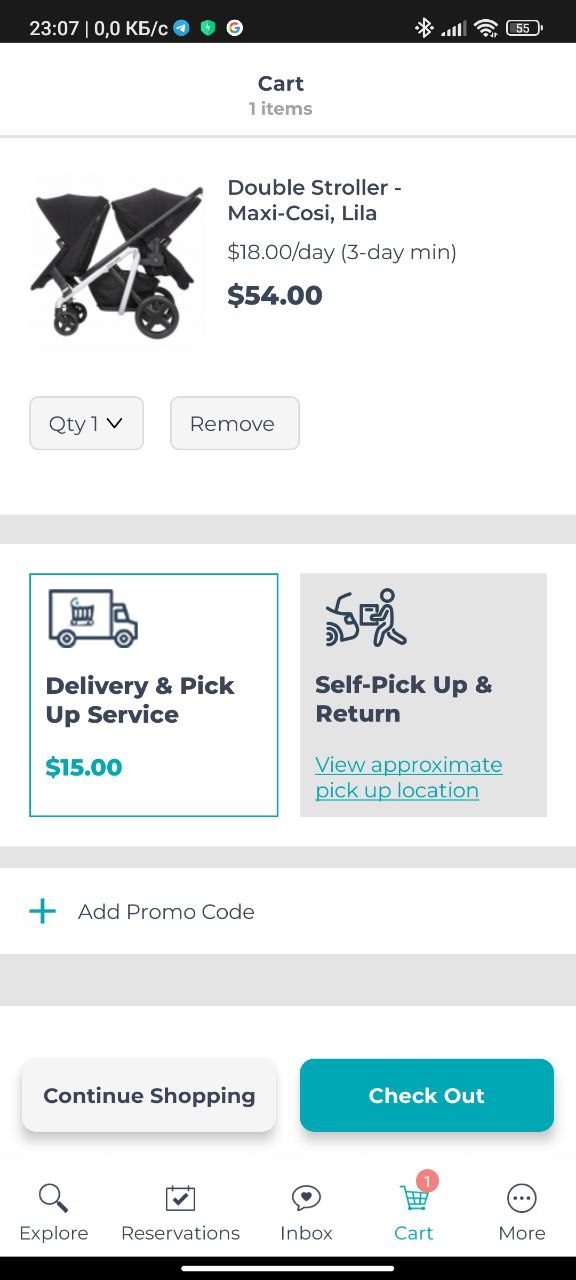
No se han encontrado errores al probar la visualización de resultados de búsqueda en el tema “Mapa”
- Instalar la app.
- Abrir la aplicación.
- Inicia sesión con un correo electrónico y una contraseña recién creados.
- Toca el campo ‘Buscar’ e introduce ‘Nueva York’.
- Seleccione la primera opción, «New York-New York Hotel & Casino, South Las Vegas Boulevard, Las Vegas, NV, USA».
- Pulse el botón «Buscar».
Pulse el botón «Mostrar en el mapa».
Poco F4, Android 13
Los resultados de la búsqueda deberían mostrarse correctamente en el ‘Mapa’.
Error no encontrado.
No se han encontrado errores en las pruebas de confirmación de cargos por alquiler de dos días para artículos con un requisito mínimo de alquiler de tres días
- Instalar la app.
- Abrir la aplicación.
- Inicia sesión con un correo electrónico y una contraseña recién creados.
- Toca el campo ‘Buscar’ e introduce ‘Nueva York’.
- Seleccione la primera opción, «New York-New York Hotel & Casino, South Las Vegas Boulevard, Las Vegas, NV, EE.UU.».
- En el campo «¿Cuándo?», seleccione una duración de dos días.
- Pulse el botón «Buscar».
- Elija un artículo con una duración mínima de alquiler de tres días.
- Añada el artículo seleccionado a la ‘Cesta’.
- Vaya a la sección ‘Cesta’.
- Revise el importe total del pedido en la ‘Cesta’.
Poco F4, Android 13
El coste total mostrado en el carrito debería reflejar un periodo de alquiler de tres días, teniendo en cuenta el requisito de alquiler mínimo del artículo seleccionado.
Error no encontrado.
No se han encontrado errores al probar la adición de un artículo a la cesta como usuario no registrado
- Instalar la app.
- Abrir la aplicación.
- En la página ‘Iniciar sesión’, selecciona el botón ‘Cerrar (X)’.
- Haz clic en el campo ‘Buscar’.
- Introduce «Nueva York».
- Elige la primera opción, «New York-New York Hotel & Casino, South Las Vegas Boulevard, Las Vegas, NV, USA».
- Haz clic en el botón «Buscar».
- Seleccione el primer artículo que aparece en la lista de resultados de la búsqueda.
- Haga clic en el botón «Añadir a la cesta».
- Haga clic en el botón «Pagar».
- Vaya a la sección «Cesta».
- Compruebe que el artículo se ha añadido correctamente.
Poco F4, Android 13
El usuario debería poder añadir el artículo seleccionado a la «Cesta» sin experimentar ningún problema.
Error no encontrado.
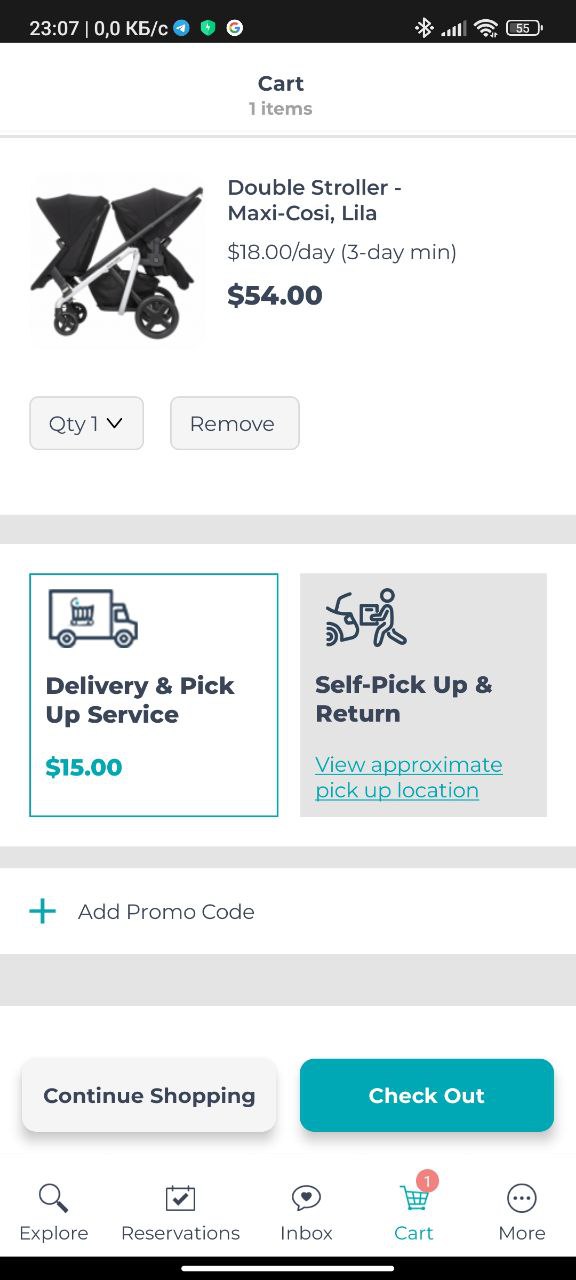
No se han encontrado errores al probar la funcionalidad del botón «Cerrar» en la página “Inicio de sesión”
- Instalar la app.
- Abrir la aplicación.
- Localiza la página de ‘Inicio de sesión’.
- Seleccione el botón ‘Cerrar (X)’.
Poco F4, Android 13
La navegación del usuario debería redirigirse a la página ‘Explorar’ después de hacer clic en el botón ‘Cerrar (X)’.
Error no encontrado.
He realizado pruebas funcionales y de interfaz de usuario (UI) y no he encontrado errores significativos en la aplicación BabyQuip para Android.

¡No se han encontrado errores!
 We tried to find bugs in this product but failed to spot any. While we still believe no software is 100% free of bugs, this app contains no critical or apparent defects that could negatively impact the user experience.
We tried to find bugs in this product but failed to spot any. While we still believe no software is 100% free of bugs, this app contains no critical or apparent defects that could negatively impact the user experience.